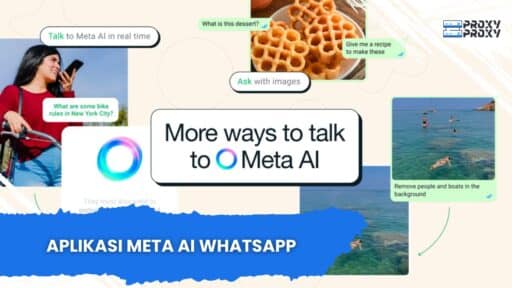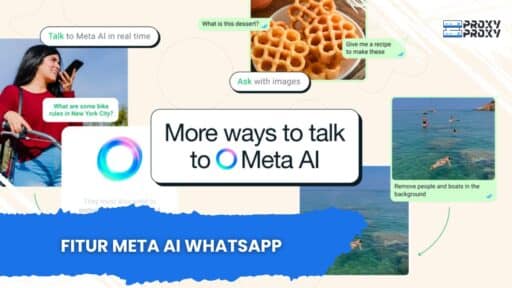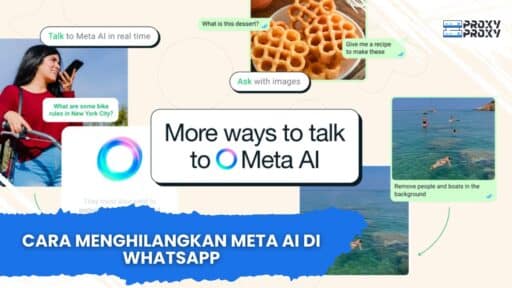Menghadapi masalah pada komputer, terutama sistem operasi Windows, terkadang membuat pengguna merasa cemas. Salah satu proses yang sering terjadi adalah "Preparing Automatic Repair". Mungkin Anda bertanya-tanya, berapa lama proses ini berlangsung? Artikel ini akan membahas secara mendetail tentang proses Automatic Repair, faktor yang mempengaruhi lamanya waktu proses, serta langkah-langkah yang bisa diambil untuk mengatasi masalah ini.
Apa Itu Preparing Automatic Repair?
Preparing Automatic Repair adalah sebuah proses pemulihan yang dilakukan oleh Windows ketika sistem mengalami masalah saat booting. Proses ini bertujuan untuk mencoba memperbaiki masalah yang terjadi, sehingga pengguna dapat kembali menggunakan perangkatnya. Dalam banyak kasus, saat pengguna menyalakan komputer dan tiba-tiba mengalami layar biru atau tidak bisa masuk ke desktop, Windows akan otomatis mencoba melakukan perbaikan.
Proses ini dapat berlangsung bervariasi, tergantung pada sejumlah faktor. Mari kita telusuri lebih lanjut untuk memahami lebih dalam tentang durasi dan faktor-faktor yang mempengaruhi proses ini.
Durasi Proses Preparing Automatic Repair
Durasi proses Preparing Automatic Repair bisa sangat bervariasi. Biasanya, proses ini dapat berlangsung antara beberapa menit hingga lebih dari satu jam. Namun, ada beberapa situasi yang membuat proses ini menjadi lebih cepat atau lambat.
Faktor yang Mempengaruhi Waktu Proses:
Jenis Masalah yang Dialami:
Setiap masalah memiliki tingkat kesulitan tertentu. Masalah perangkat keras, seperti kerusakan hard drive, cenderung memakan waktu lebih lama dibandingkan masalah perangkat lunak.Spesifikasi Komputer:
Jika Anda menggunakan komputer dengan spesifikasi rendah, kemungkinan besar proses pemulihan akan lebih lambat. Sebaliknya, komputer dengan spesifikasi tinggi dapat menyelesaikan proses ini lebih cepat.Kondisi Disk dan File Sistem:
Disk yang dalam kondisi baik dan file sistem yang tidak corrupt akan lebih cepat dalam menjalani proses perbaikan. Sebaliknya, disk yang penuh dengan error dan file sistem yang rusak atau hilang dapat memperpanjang durasi proses.- Kecepatan Boot dari Media:
Jika proses recovery dilakukan dari media eksternal seperti USB atau DVD, kecepatan media tersebut juga berpengaruh. Media yang lebih cepat akan mempercepat proses pemulihan.
Apakah Proses Ini Selalu Berhasil?
Salah satu pertanyaan umum yang muncul adalah apakah "Preparing Automatic Repair" selalu berhasil? Jawabannya adalah tidak. Dalam beberapa kasus, jika masalah terlalu serius—misalnya, kerusakan hardware—Windows mungkin tidak bisa memperbaiki ekosistemnya sendiri.
Beberapa Penyebab Proses Gagal:
Kerusakan Hardware yang Parah:
Jika hard drive atau sektor penyimpanan mengalami kerusakan fisik, proses ini bisa gagal.File Sistem yang Corrupt:
Jika file DLL utama yang diperlukan untuk booting sistem telah rusak atau hilang, Windows mungkin tidak dapat memperbaiki masalah dengan sendirinya.- Konfigurasi Software yang Salah:
Terkadang, keluar dari mode recovery tidak berhasil dikarenakan pengaturan BIOS atau UEFI yang tidak tepat, yang bisa menghalangi proses booting normal.
Langkah-Langkah Mengatasi Masalah Preparing Automatic Repair
Jika Anda mendapati komputer Anda terjebak dalam proses Preparing Automatic Repair, ada beberapa langkah yang bisa Anda coba untuk mengatasi masalah ini. Berikut adalah langkah-langkah yang mungkin bisa Anda ambil:
1. Restart Komputer Anda
Cobalah untuk merestart komputer Anda. Terkadang, reboot sederhana bisa mengatasi masalah yang menyebabkan proses ini terjebak.
2. Masuk ke Safe Mode
Jika restart tidak berhasil, Anda bisa mencoba booting ke Safe Mode. Safe Mode menjalankan Windows dengan program minimal dan memberi kesempatan untuk memperbaiki masalah. Tahan tombol Shift saat Anda memilih Restart di menu daya untuk masuk ke opsi pemulihan.
3. Gunakan Startup Repair
Setelah boot ke menu pemulihan, pilih opsi “Troubleshoot”, kemudian “Advanced options”, dan pilih “Startup Repair”. Ini akan menjalankan serangkaian diagnosa untuk mencari dan memperbaiki masalah boot.
4. Periksa Hard Disk
Jalankan perintah CHKDSK melalui Command Prompt untuk memeriksa kerusakan pada hard disk. Caranya, pilih “Troubleshoot”, “Advanced options”, dan kemudian “Command Prompt”. Ketik chkdsk /f /r dan tekan Enter.
5. Kembali ke Restore Point Sebelumnya
Jika Anda sebelumnya telah membuat restore point, Anda dapat kembali ke titik tersebut. Pilih “System Restore” dari menu pemulihan untuk melakukannya.
6. Reinstall Windows
Jika semua upaya di atas tidak berhasil, pertimbangkan untuk melakukan reinstall Windows. Pastikan untuk mencadangkan data penting sebelum melanjutkan langkah ini.
Kesalahan Umum Saat Menghadapi Preparing Automatic Repair
Ada beberapa kesalahan umum yang sering dilakukan pengguna ketika menghadapi situasi ini. Mengetahui kesalahan ini bisa membantu Anda dalam penanganan berikutnya.
1. Tidak Memperhatikan Pesan Kesalahan
Pesan kesalahan dapat memberikan petunjuk penting tentang apa yang salah. Jangan abaikan pesan ini.
2. Mengabaikan Backup Data
Selalu lakukan backup data penting sebelum melakukan langkah-langkah pemulihan atau reinstall hệ điều hành.
3. Terlalu Mengandalkan Perbaikan Otomatis
Mempercayakan sepenuhnya proses perbaikan otomatis bisa menjadi bumerang. Pertimbangkan untuk melakukan intervensi manual jika proses tidak berjalan sesuai harapan.
Menghindari Masalah yang Sama di Masa Depan
Setelah berhasil memperbaiki masalah dan memulihkan sistem Anda, penting untuk mengambil langkah pencegahan untuk menghindari masalah serupa di masa depan. Berikut adalah beberapa tips yang bisa diterapkan:
1. Rutin Melakukan Update Sistem
Pastikan untuk selalu menjaga sistem operasi dan perangkat lunak Anda up to date. Update sering kali membawa perbaikan yang dapat mengatasi bug dan meningkatkan kinerja.
2. Gunakan Antivirus dan Anti-Malware Terpercaya
Serangan virus dapat menyebabkan masalah serius pada sistem Anda. Gunakan perangkat lunak perlindungan yang baik untuk menjaga komputer Anda aman dari ancaman.
3. Lakukan Pemeliharaan Sistem Secara Berkala
Pemeliharaan sistem secara berkala, seperti defragmentasi hard drive dan pembersihan file yang tidak diperlukan, bisa memperpanjang usia perangkat keras dan kinerja sistem.
4. Rutin Backup Data
Backup data secara berkala adalah langkah penting untuk memastikan bahwa Anda tidak kehilangan informasi berharga jika terjadi masalah di kemudian hari. Gunakan cloud storage atau hard drive eksternal untuk menyimpan data penting.
Kesimpulan Awal
Menangani proses Preparing Automatic Repair di Windows bisa sangat menegangkan, terutama ketika Anda tidak tahu berapa lama proses ini akan berlangsung. Meskipun dalam banyak kasus, proses ini dapat diselesaikan dalam waktu yang wajar, faktor-faktor tertentu dapat memperlambatnya. Mengambil langkah-langkah pencegahan dan memahami langkah-langkah untuk mengatasi masalah ini bisa menjadi kunci untuk menjaga sistem Anda tetap berjalan dengan baik.